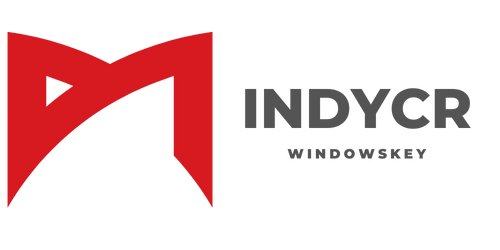บทความนี้ก็มีเกร็ดความรู้เล็กๆน้อยๆมาฝากกัน อาจจะไม่ได้ยาวมากเป็นบทความสั้นๆอ่านได้ง่ายและได้ความรู้ วิธีเปิด / ปิด การใช้งานคลิก Lock Mouse บน Windows 10 หลายๆคนก็เคยเป็นเหมือนกันไหม เวลาคลิกซ้ายตรงไฟล์ทำการลากสิ่งเหล่านั้นไปอีกโฟลเดอร์นึงแล้วปล่อยเป็นประจำสำหรับบทความนี้เราจะมาใช้ฟังชั้น ClickLock ของ Windows 10 มาช่วยอีกแรง เมื่อเราต้องการจะย้ายไฟล์ต่างๆ ก็แค่คลิกซ้ายค้างใว้ 1-2 วินาทีแล้วทำการปล่อย แล้วขยับเคอร์เซอร์เม้าส์ไปยังตำแหน่งที่ต้องการได้เลย แล้วเมื่อลากไปตำแหน่งที่ต้องการแล้วให้คลิกซ้ายอีกหนึ่งครั้งเพื่อวางไฟล์เพรียงเท่านี้ก็เสร็จแล้วโดยไม่ต้องคลิกค้างใว้แล้วลากไปแบบยาวๆ
เรามาลองทำดูเลย ใช้เวลาแค่ 1 นาทีผมคิดว่าคุณก็ต้องทำมันได้แน่นอน วิธีง่ายๆสอยง่ายๆเข้าใจได้ง่ายมากกกก..! มาเริ่มกันเลย
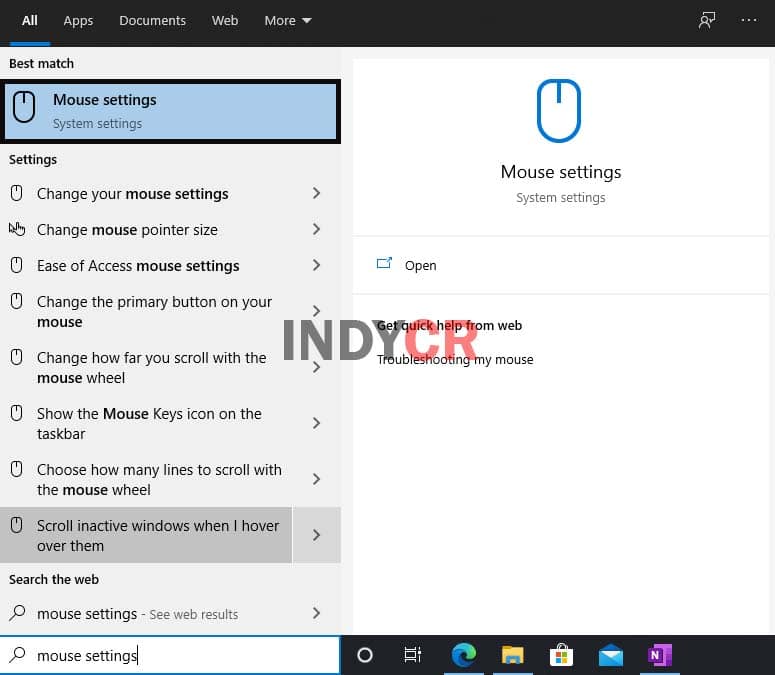
ขั้นตอนที่ 1: โดยคลิกปลุ่ม start แล้วพิมพ์ mouse settings เลือกหัวข้อ Mouse Settings
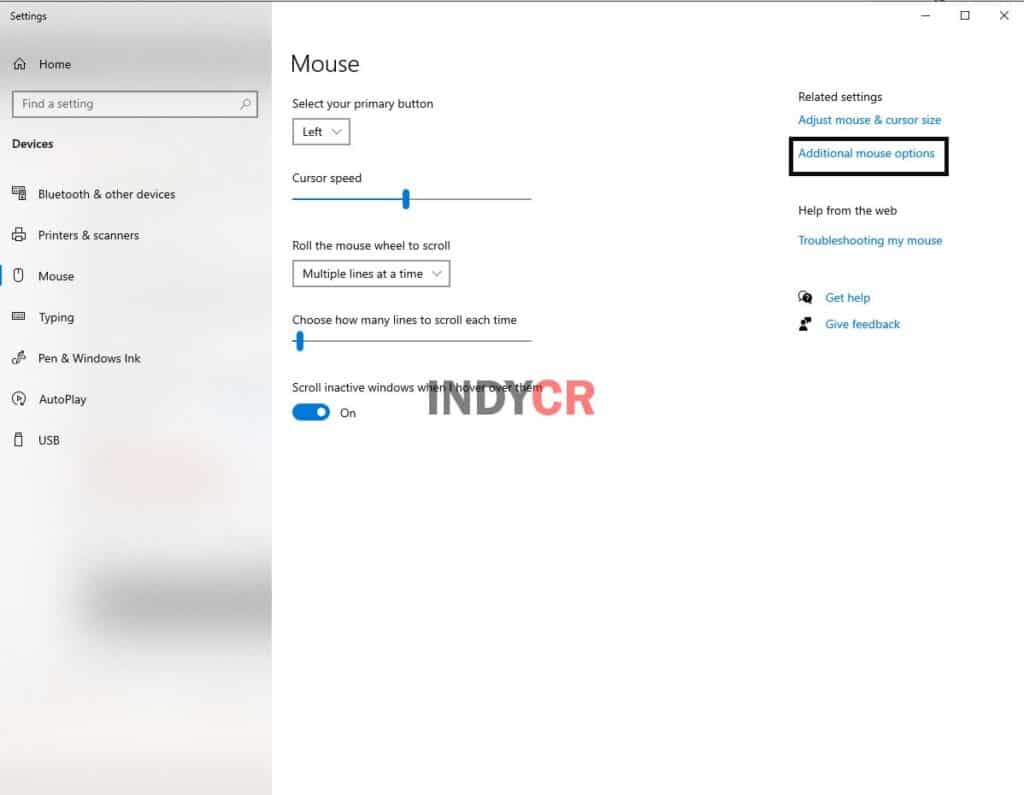
ขั้นตอนที่ 2: เลือกเมนู Mouse เลือกหัวข้อ Additional mouse options
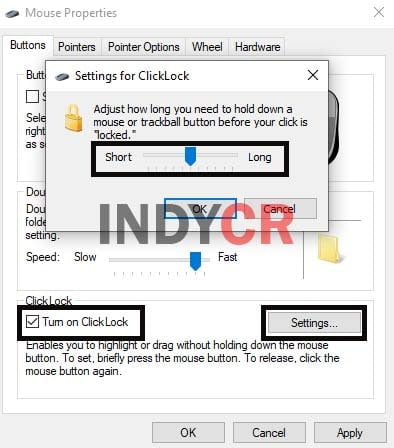
ขั้นตอนที่ 3: ทำการติ๊กเครื่องหมายถูกในหัวข้อ Turn on ClickLock เรียบร้อยเห็นไหมครับว่าง่ายและไม่ยุ้งยาก และอีกอย่างเราสามารถกำหนดเวลาหน่วงในการคลิกเม้าส์ต้างเอาใว้ด้วยโดนกดปุ่ม Settings เพื่อตั้งค่า กำหนดความหน่วงจามที่เราต้องการได้เลยครับ
ลิ้งที่เกี่ยวข้อง: https://www.isunshare.com/windows-10/turn-on-click-lock-in-windows-10.html